Cum să oprești computerul de pe telefon

Cum să oprești computerul de pe telefon
O rețea WiFi este ușor de configurat și ușor de conectat. Dispozitivele mobile se pot conecta imediat la o rețea WiFi și, în mod normal, desktopurile au nevoie doar de un driver în majoritatea cazurilor. Windows 10 va instala drivere generice atunci când porniți pentru prima dată pe desktop, dar driverele de proprietate vor fi instalate ulterior sau le puteți instala manual.
Laptopul HP nu se conectează la WiFi?
Cipurile și driverele WiFi nu sunt toate la fel. Veți descoperi că unele laptopuri se pot conecta la o rețea WiFi mai ușor decât altele. Se reduce la o diferență între hardware (cipul wireless utilizat) și configurația hardware.
Verificare de bază
Dacă laptopul dvs. HP nu se conectează la o rețea WiFi, executați următoarele verificări.
Dacă laptopul nu se conectează, încercați următoarele remedieri.
1. Uitați și alăturați-vă din nou la rețea
Uitați de rețeaua la care încercați să vă conectați și apoi încercați să vă alăturați din nou.
2. Rulați instrumentul de depanare a rețelei fără fir
Windows 10 are un instrument de depanare încorporat care poate rezolva problemele cu placa wireless și o poate reseta.
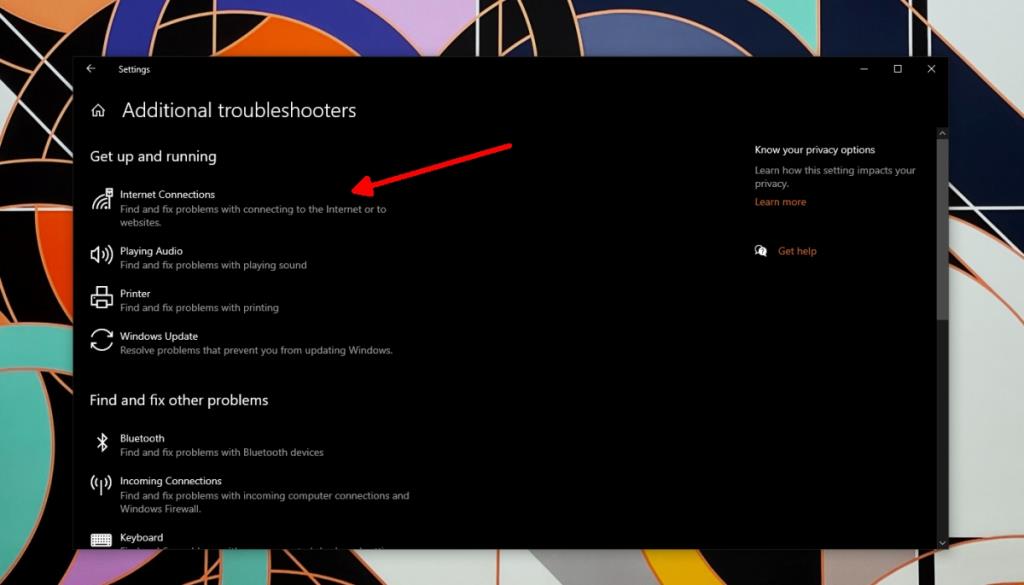
3. Actualizați driverul wireless
Verificați dacă driverul pentru adaptorul wireless trebuie actualizat. Dacă se întâmplă, actualizarea va rezolva probabil problema cu placa de rețea.
4. Instalați drivere proprietare
Dacă nu ați instalat niciodată drivere proprietare pentru placa de rețea fără fir, acesta poate fi motivul pentru care laptopul nu se va conecta la rețeaua WiFi.
5. Instalați actualizările Windows 10
Instalați actualizările Windows 10 în așteptare . Actualizările în așteptare pot interfera cu sistemul, motiv pentru care nu ar trebui să le amânați.
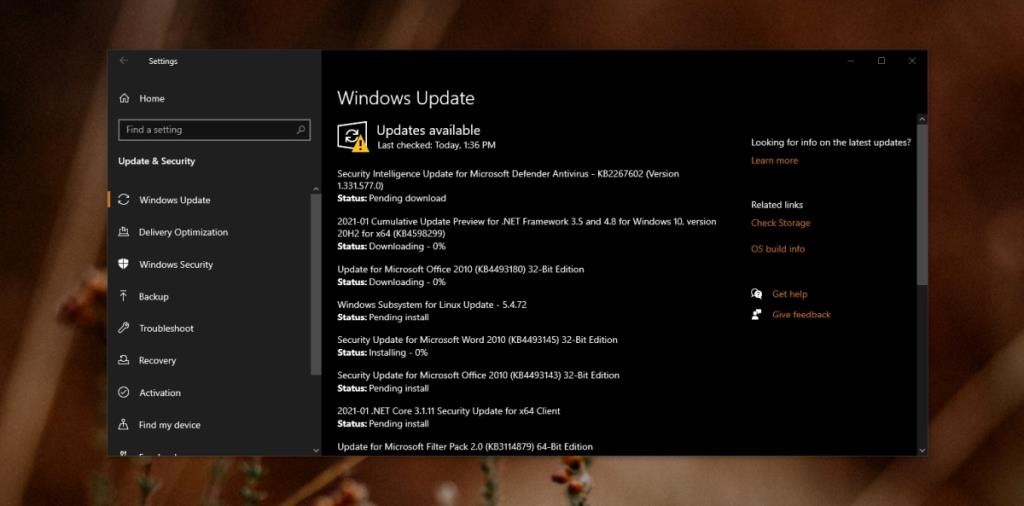
Concluzie
Laptopurile HP, în general, nu au probleme cu placa de rețea. Este posibil ca unele sisteme să nu aibă o rază de acțiune la fel de lungă ca altele, așa că încercați să stați mai aproape de router sau să utilizați un repetor pentru rețea.
Cum să oprești computerul de pe telefon
Practic, Windows Update funcționează împreună cu registry-ul și diferite fișiere DLL, OCX și AX. În cazul în care aceste fișiere se corupesc, majoritatea funcțiilor
Noile suite de protecție a sistemului au apărut ca ciupercile în ultima vreme, toate aducând încă o soluție antivirus/detectare a spamului și, dacă ai noroc...
Află cum să activezi Bluetooth pe Windows 10/11. Bluetooth trebuie să fie activat pentru ca dispozitivele tale Bluetooth să funcționeze corect. Nu-ți face griji, este simplu!
Anterior, am analizat NitroPDF, un cititor PDF excelent care permite utilizatorului să convertească documente în fișiere PDF cu opțiuni precum îmbinarea și divizarea PDF-urilor.
Ați primit vreodată un document sau un fișier text care conține caractere inutile redundante? Textul conține multe asteriscuri, cratime, spații goale etc.?
Atât de mulți oameni m-au întrebat despre mica pictogramă dreptunghiulară Google de lângă Windows 7 Start Orb din bara mea de activități, încât în sfârșit am decis să public asta.
uTorrent este de departe cel mai popular client desktop pentru descărcarea torrentelor. Chiar dacă funcționează perfect pentru mine în Windows 7, unii oameni au probleme...
Toată lumea trebuie să ia pauze frecvente în timp ce lucrează la calculator; dacă nu ia pauze, există șanse mari să-ți iasă ochii de sus (bine, nu să-ți iasă ochii de sus).
Este posibil să existe mai multe aplicații cu care, ca utilizator obișnuit, ești foarte obișnuit. Majoritatea instrumentelor gratuite utilizate în mod obișnuit necesită o instalare dificilă,







